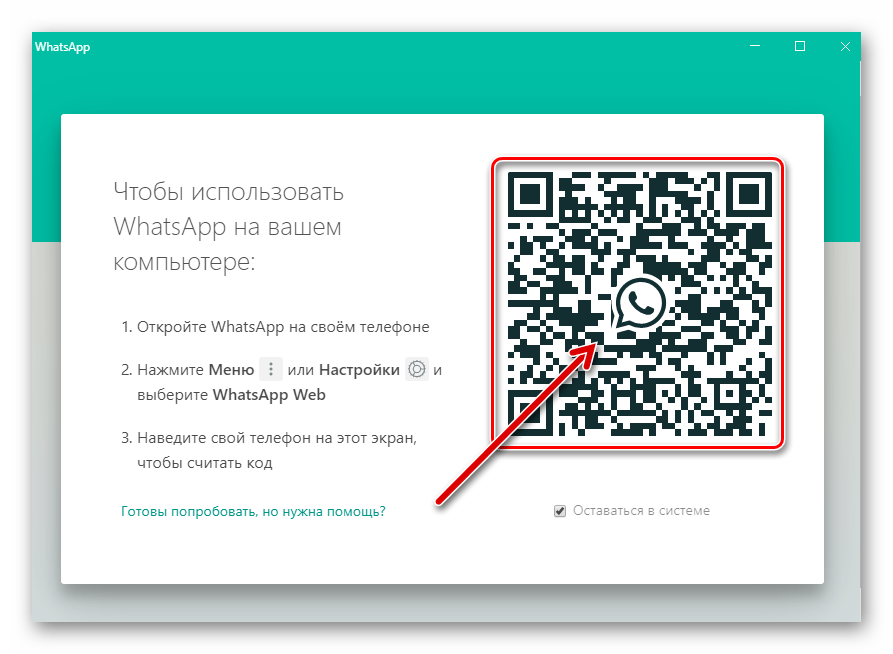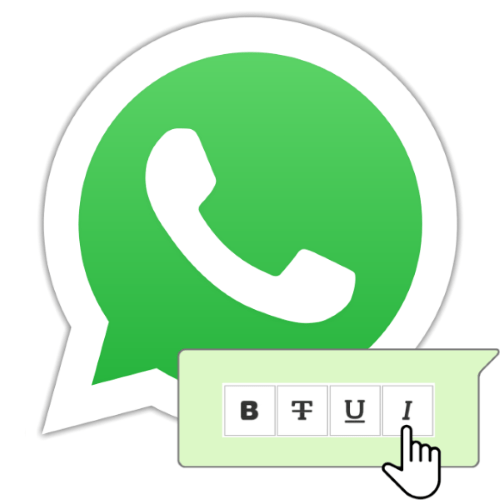Android
В WhatsApp для Android не передбачено спеціальної функції, за допомогою якої можна тимчасово призупинити роботу месенджера на девайсі, тому для досягнення цієї мети доведеться застосувати один з не зовсім стандартних підходів.
Спосіб 1: заборона доступу до Інтернету
Оскільки виконання більшості функцій месенджером зупиняється після втрати доступу в мережу, перший метод припинення роботи ВатсАп полягає в установці йому заборони на отримання і відправку даних з інтернету. Найбільш швидким шляхом реалізації такого підходу є деактивація всіх підключень на девайсі, але ОС Андроїд дозволяє здійснити операцію і щодо окремих додатків, що більш раціонально в нашому випадку.
У прикладі нижче продемонстрована установка заборони на доступ в інтернет окремому додатку, що функціонує в середовищі MIUI 11 на базі Android 9 pie. В інших версіях операційної системи конкретний шлях до деактивації цієї можливості і назви викликаються пунктів меню може відрізнятися, але принципово потрібно виконати ті ж дії. Крім іншого для досягнення потрібної мети застосовні інструменти від сторонніх розробників.
Детальніше: заборона доступу до Інтернету для програми на Android
- Відкрийте»Налаштування"
операційної системи, перейдіть в розділ
»Додатки"
, виберіть
" Усі програми»
.
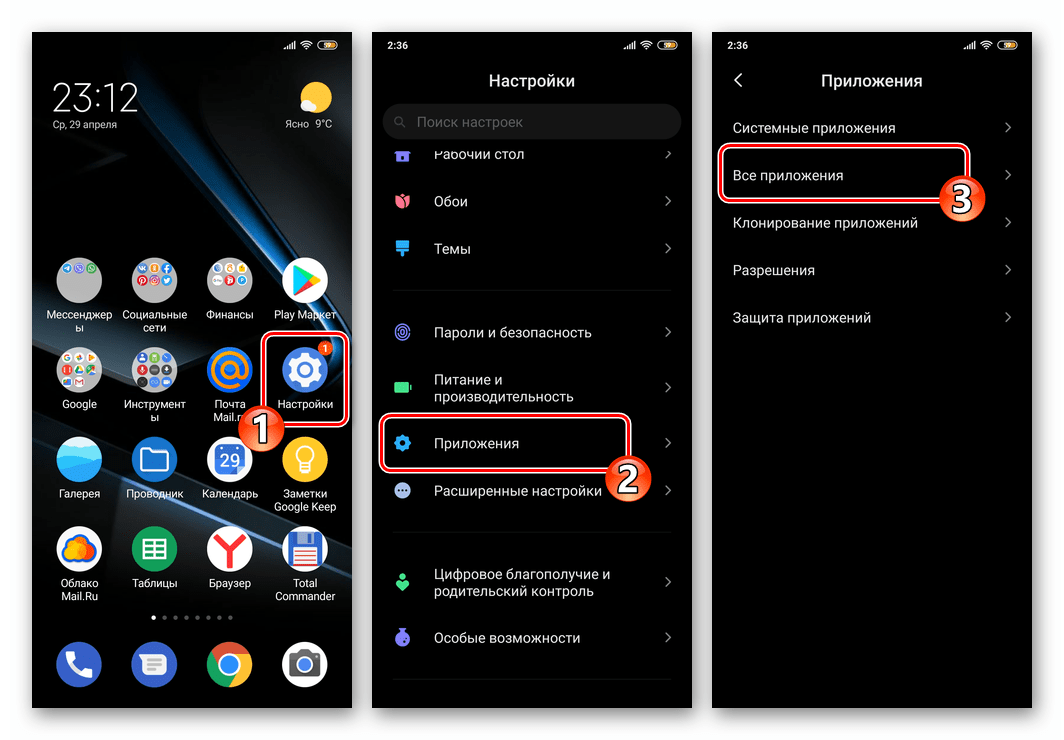
- Відшукайте WhatsApp в списку інстальованого софта і тапніте по його найменуванню.
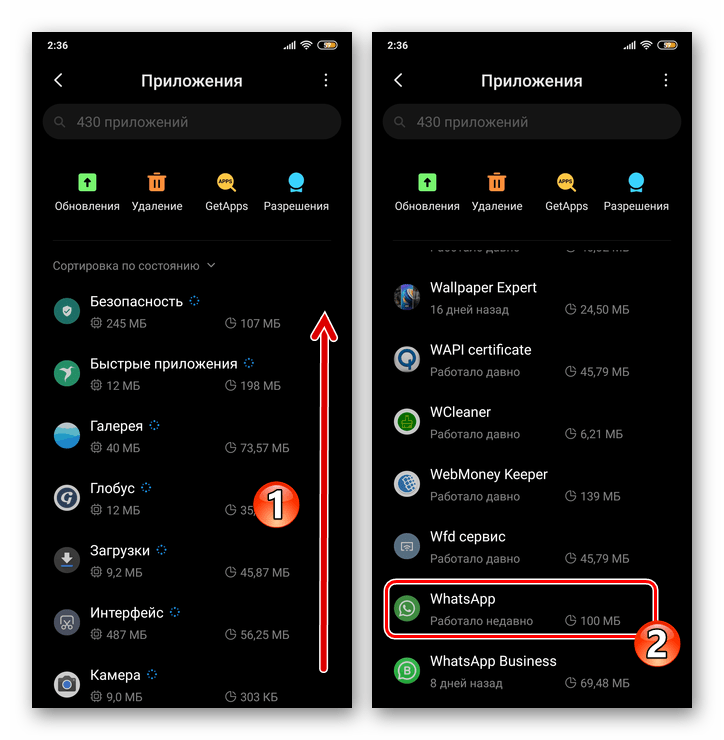
- З містить інформацію про клієнта месенджера і перелік параметрів його роботи екрану перейдіть в розділ " мережеві підключення»
.
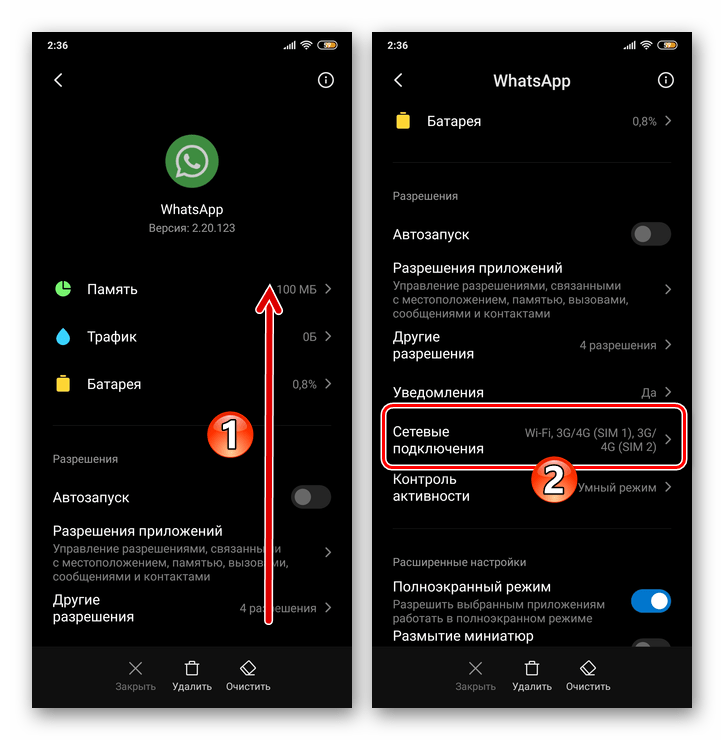
- Зніміть вказують на активованість інтернет-підключень різного типу галочки в відобразилася області і тапніте «ОК»
.
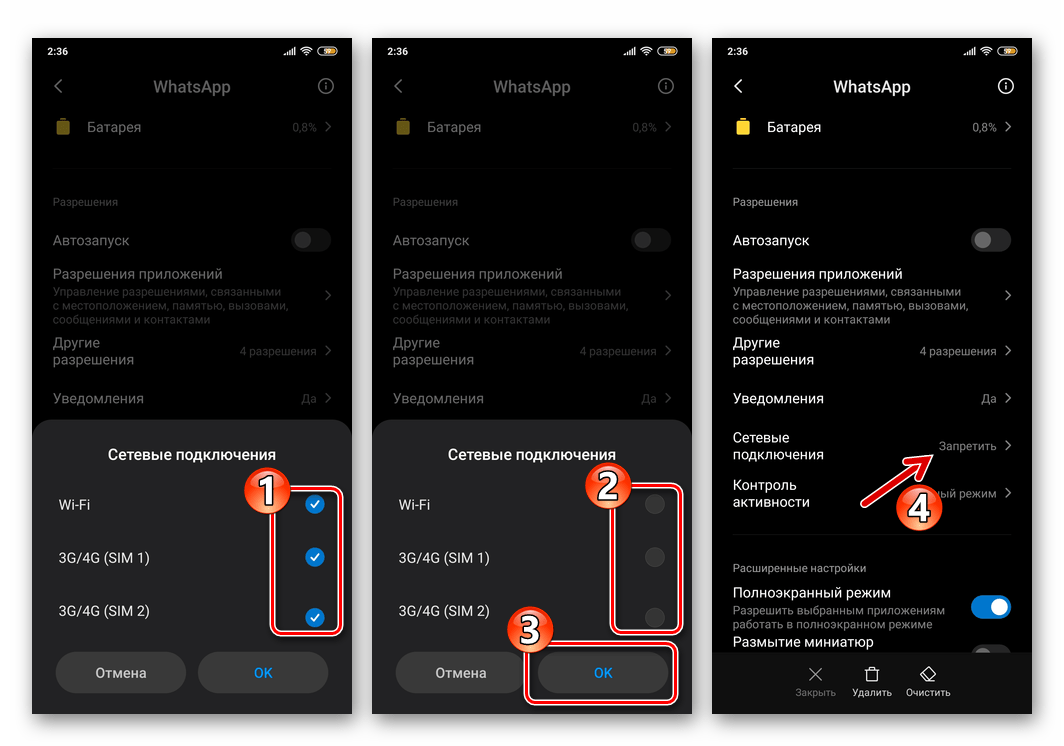
- На цьому все, вийдіть з»Налаштування"
Андроїд. До моменту проведення описаної вище операції в зворотному порядку ВатсАп буде відключений, тобто не потурбує вас вхідними посланнями або дзвінками, але і для відправки повідомлень або здійснення викликів використовувати месенджер ви не зможете.
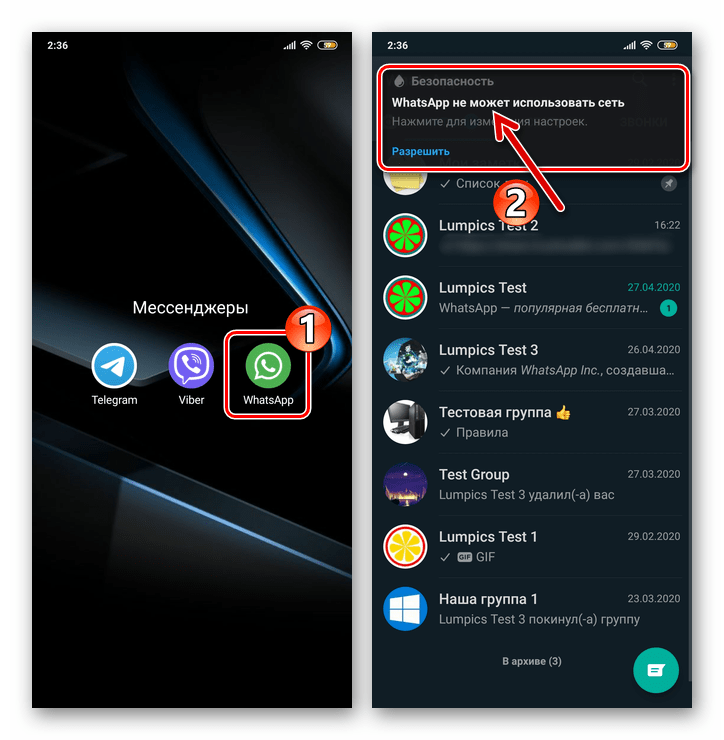
Спосіб 2: тимчасове видалення
Зважаючи на відсутність в розглянутому додатку прямий функції виходу, щоб покинути систему, нехай і тимчасово, в окремих випадках доводиться видаляти месенджер з девайса. Цей підхід виправданий, якщо потрібно відключити ВатсАп на більш-менш довгий період часу. В цілому така операція не призведе до незворотних наслідків, якщо дотримуватися правильний порядок її виконання.
- Відкрийте WhatsApp і створіть локальну і хмарну резервні копії накопиченої в ньому інформації (чатів і їх вмісту).
Детальніше: як створити резервну копію чатів у WhatsApp для Android
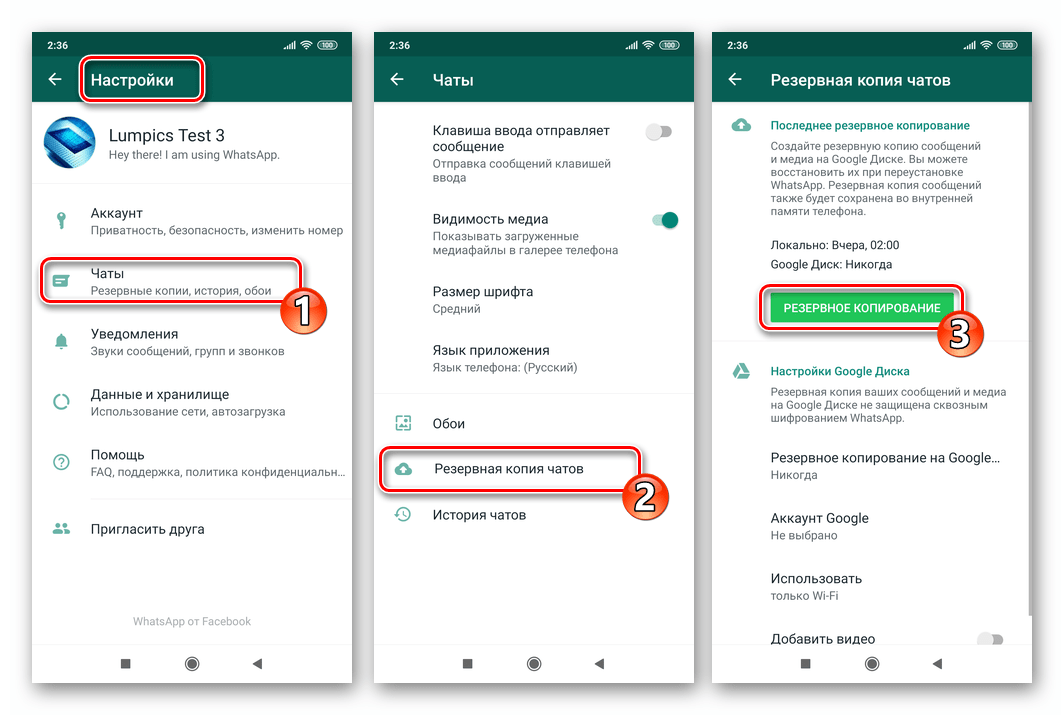
- Видаліть додаток-клієнт з девайса найпростішим методом - за інструкцією " Спосіб 1»
з доступного за наступним посиланням матеріалу.
Детальніше: Як видалити WhatsApp C Android-пристрої
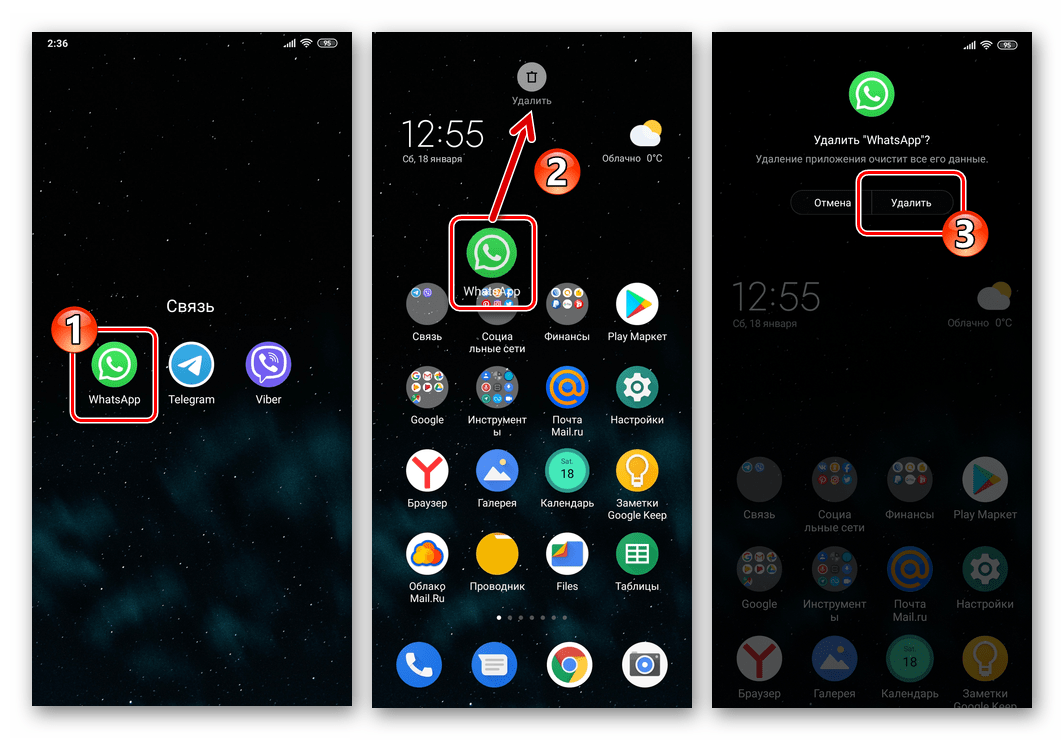
- Коли використовувати месенджер вам буде потрібно знову, виконайте його повторну установку і відновіть дані, діючи як запропоновано в наступній інструкції:
Детальніше: як відновити WhatsApp для Android після видалення
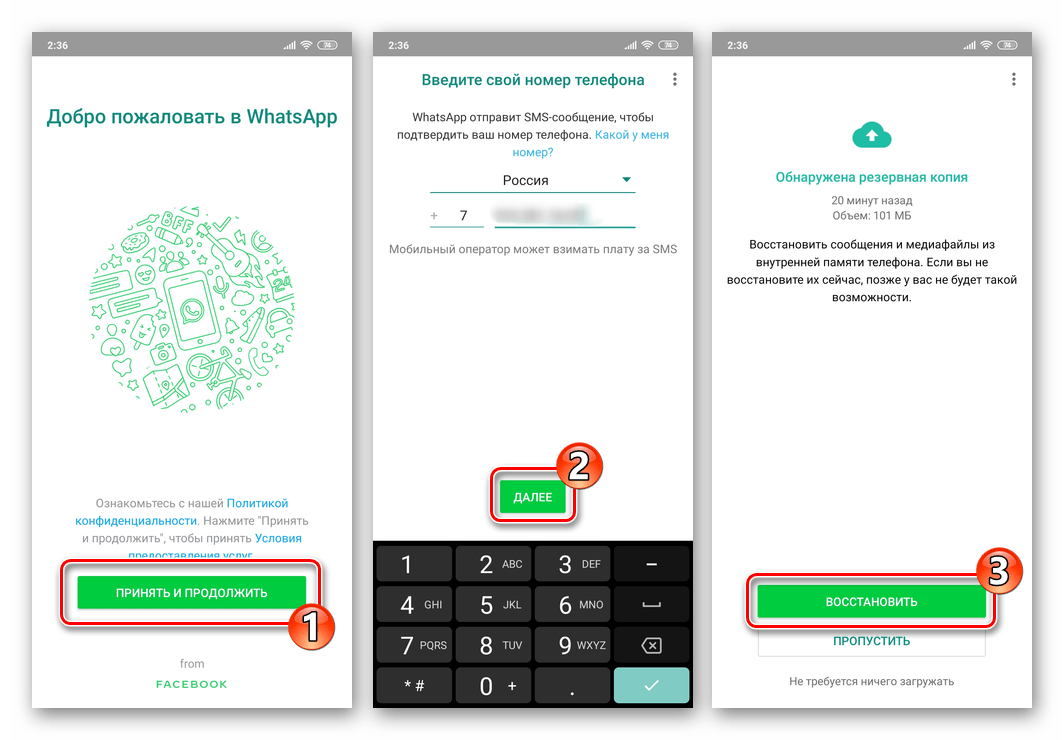
Спосіб 3: деактивація повідомлень
У разі якщо запропоновані вище шляхи тимчасового відключення WhatsApp здаються вам занадто кардинальними, але «приспати» месенджер необхідно, можна використовувати більш простий підхід – заборонити надходження повідомлень з сервісу. Зробити це нескладно, якщо виконати доступну за представленою далі посиланням інструкцію.
Детальніше: вимкнення сповіщень WhatsApp для Android
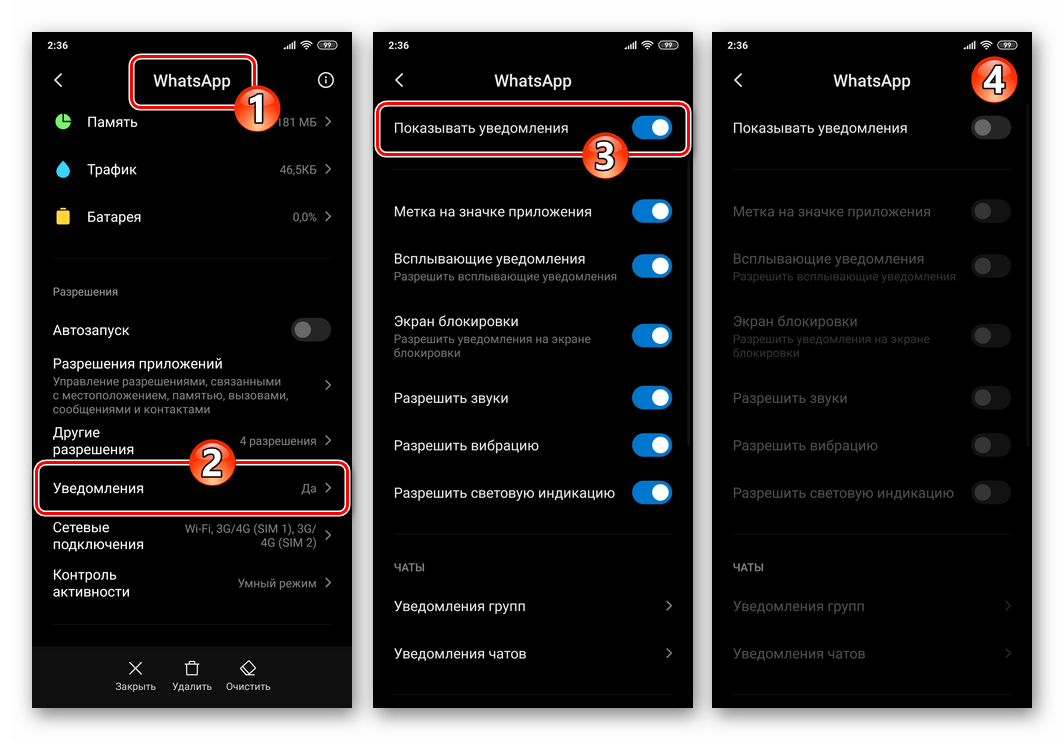
IOS
В ідеальному варіанті рішення озвученої в заголовку статті завдання мало б бути передбаченим розробниками WhatsApp для iOS у вигляді відповідної опції, але оскільки така відсутня, для припинення роботи месенджера доведеться вдатися до однієї з декількох хитрощів.
Спосіб 1: заборона доступу до Інтернету
Перший з розглянутих нами і передбачає тимчасове усипляння ВатсАп варіант дій забезпечує установку обмеження на вихід програми в мережу, але підходить більшою мірою тим користувачам айфонів, хто користується для підключення до Інтернету виключно стільниковими мережами.
- Введіть»Налаштування"
iOS, перегорніть перелік параметрів вниз, знайдіть месенджер серед інстальованих на смартфоні програм і торкніться його найменування.
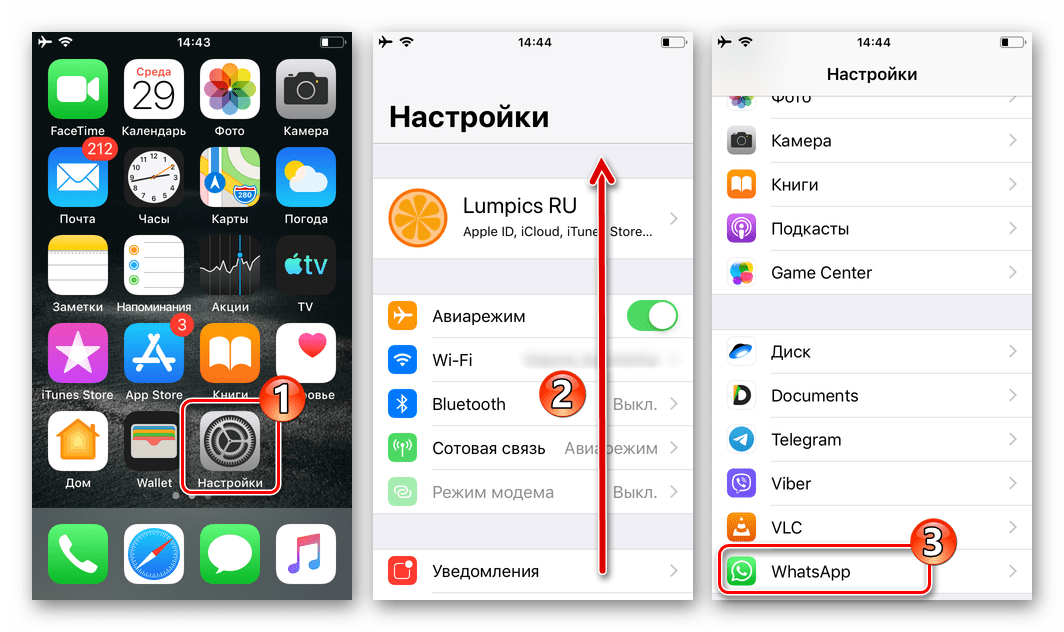
- Деактивуйте останню за списком опцію на екрані, що відкриється – " Стільникові дані»
, а потім вийдіть з
»Налаштування"
iPhone.
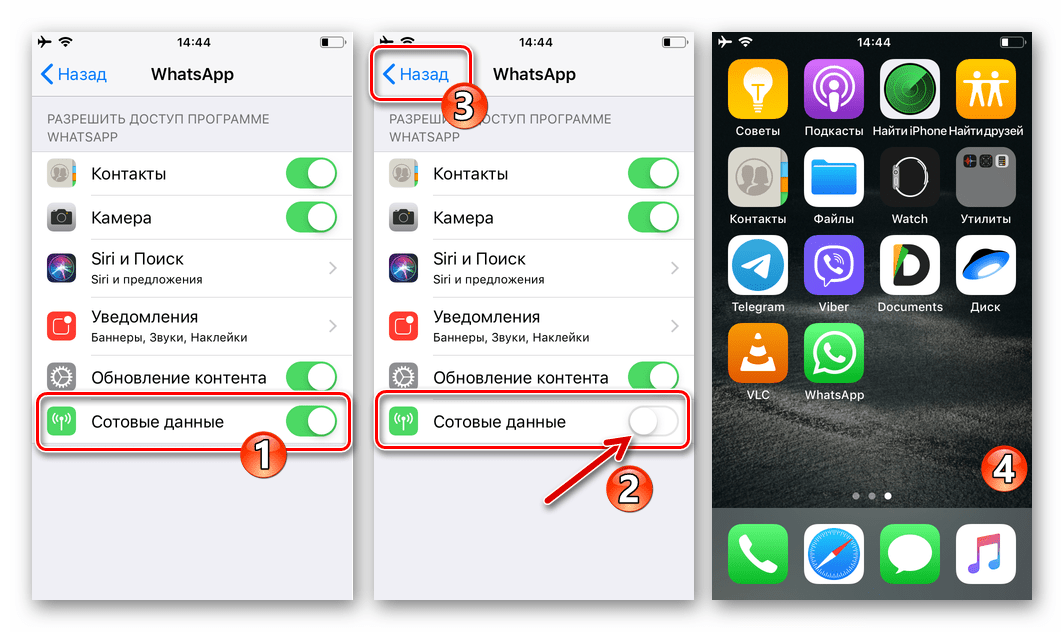
- Тепер в періоди знаходження девайса поза зоною дії Wi-Fi-мережі месенджер не зможе отримати доступ в Інтернет, а значить, виконувати свої функції. Якщо додатково необхідно "перекрити" потік даних, необхідний WhatsApp і йде від маршрутизатора, доведеться деактивувати Wi-Fi модуль на пристрої, але це, нагадаємо, позбавить можливості нормально функціонувати в звичайному режимі все iOS-програми, що працюють з інтернетом в тій чи іншій мірі.
Читайте також: як відключити Інтернет на iPhone
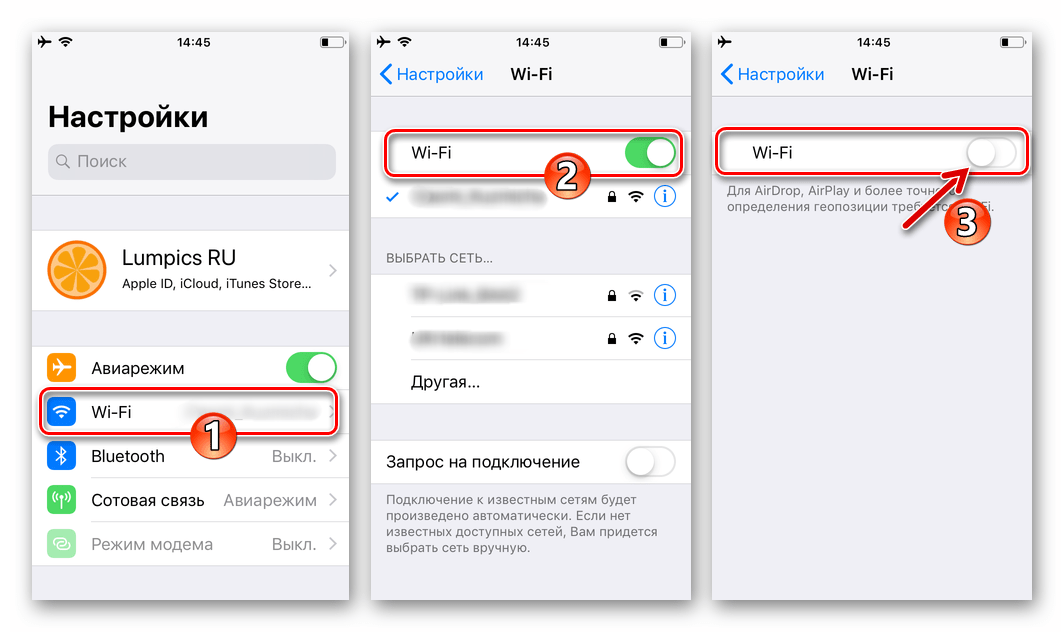
Спосіб 2: завантаження програми
Мабуть, найбільш елегантний і простий метод установки тимчасової заборони на функціонування ВатсАп в середовищі айОС реалізуємо за рахунок наявної в «яблучної» операційці і отримала назву &171;вивантаження&187; функції видалення програми без знищення її даних.
- Відкрийте «Налаштування»
айФона, перейдіть в розділ
»Основні"
, а потім тапніте по найменуванню функції
" сховище iPhone»
.
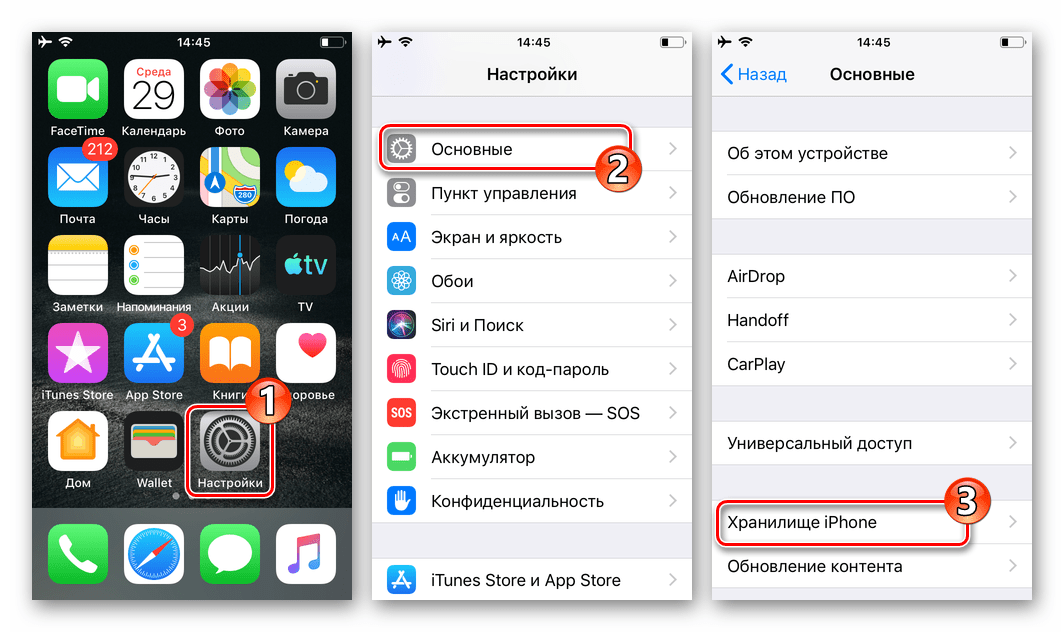
- Дочекайтеся при необхідності завершення аналізу системою вмісту пам'яті девайса, перегорніть список даних вниз і знайдіть пункт «WhatsApp»
. Натисніть на найменування месенджера.
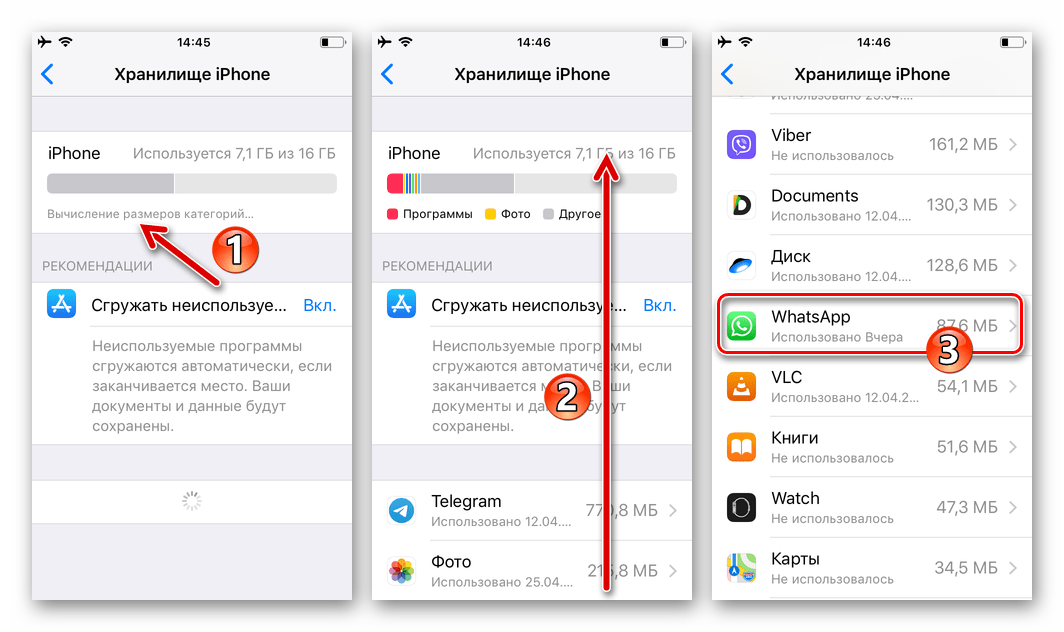
- На екрані даних, що відкриється, торкніться " завантажити програму»
, а потім тапніте за однойменною написи в який з'явився внизу меню. Трохи почекайте завершення операції вивантаження-замість ініціює її проведення опції на екрані з'явиться пункт
" перевстановити програму»
.
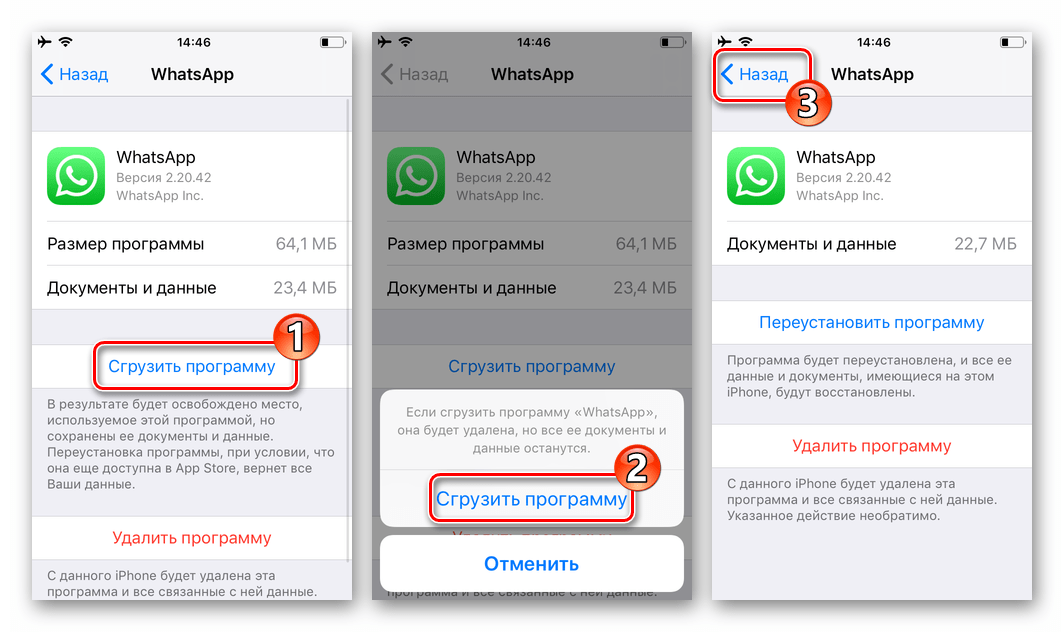
- Поверніться на робочий стіл айФона – тепер під іконкою месенджера перед його найменуванням наявний значок у вигляді хмарки зі стрілкою. До тих пір, поки ви не спробуєте відкрити WhatsApp, програма буде знаходиться в &171;замороженому&187; стані, без ознак працездатності.
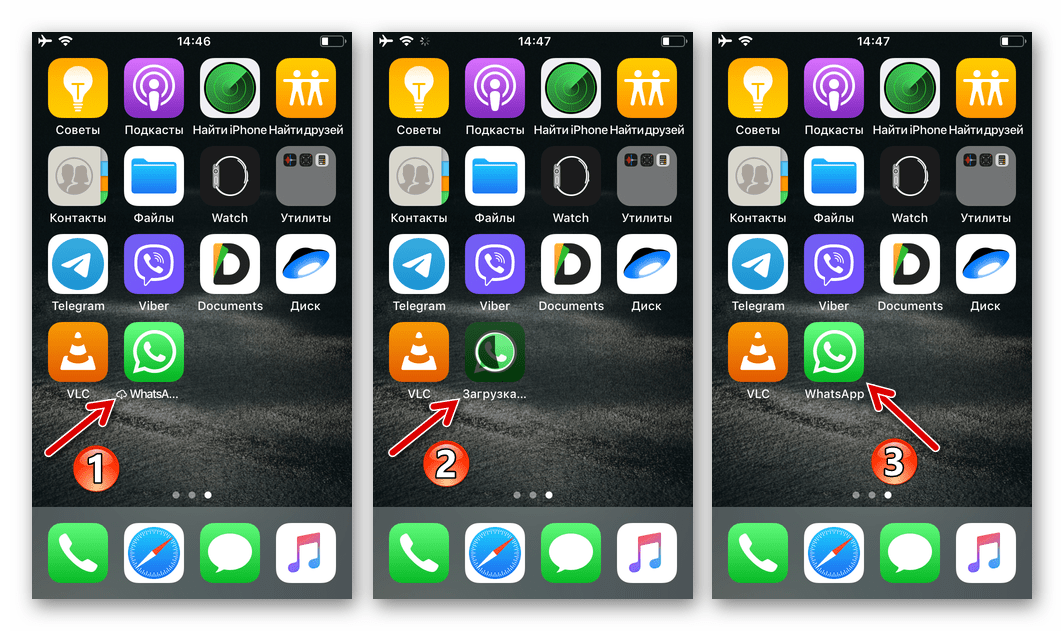
Спосіб 3: тимчасове видалення
Самим кардинальним способом відключення месенджера на айФоне є його видалення з пристрою, а при виникненні необхідності відновлення роботи в ВатсАп – повторна інсталяція і відновлення даних з бекапа. Проводити процедуру має сенс, якщо вихід з сервісу планується на довгий термін.
- Відкрийте WhatsApp, Створіть і вивантажте в iCloud резервну копію історії чатів і контенту.
Детальніше: Резервне копіювання чатів WhatsApp для iPhone
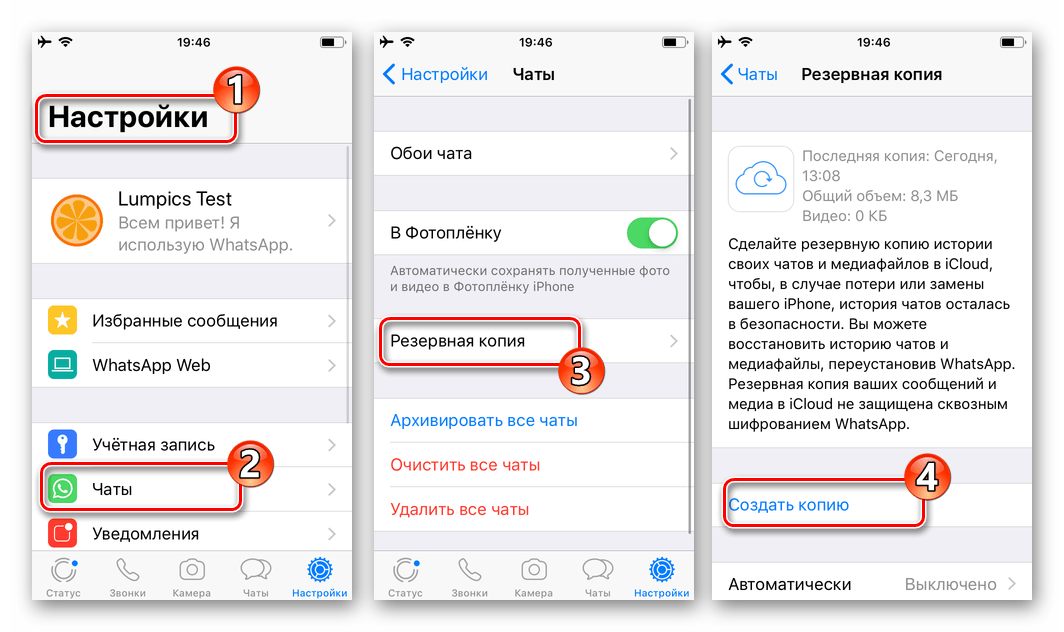
- Закрийте програму та видаліть її з пристрою.
Детальніше: деінсталяція програми WhatsApp c iPhone
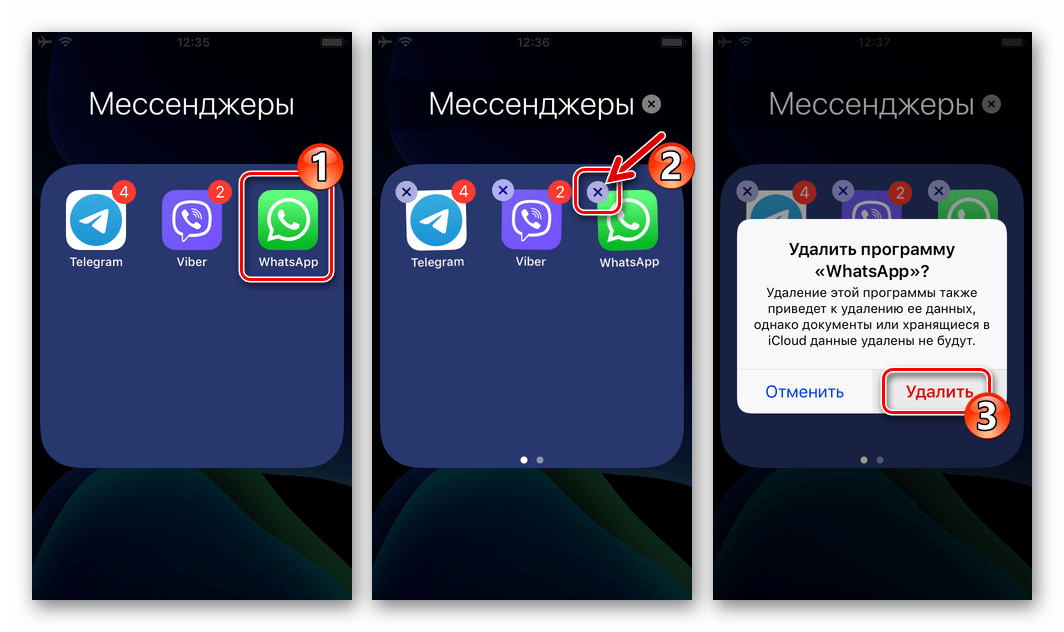
- У момент, коли ВатсАп потрібно вам знову, інсталюйте його клієнт, авторизуйтесь в ньому і потім виконайте передбачають скачування з хмарного сховища і розгортання в месенджері бекапа інформації дії.
Детальніше: відновлення видаленого WhatsApp на iPhone
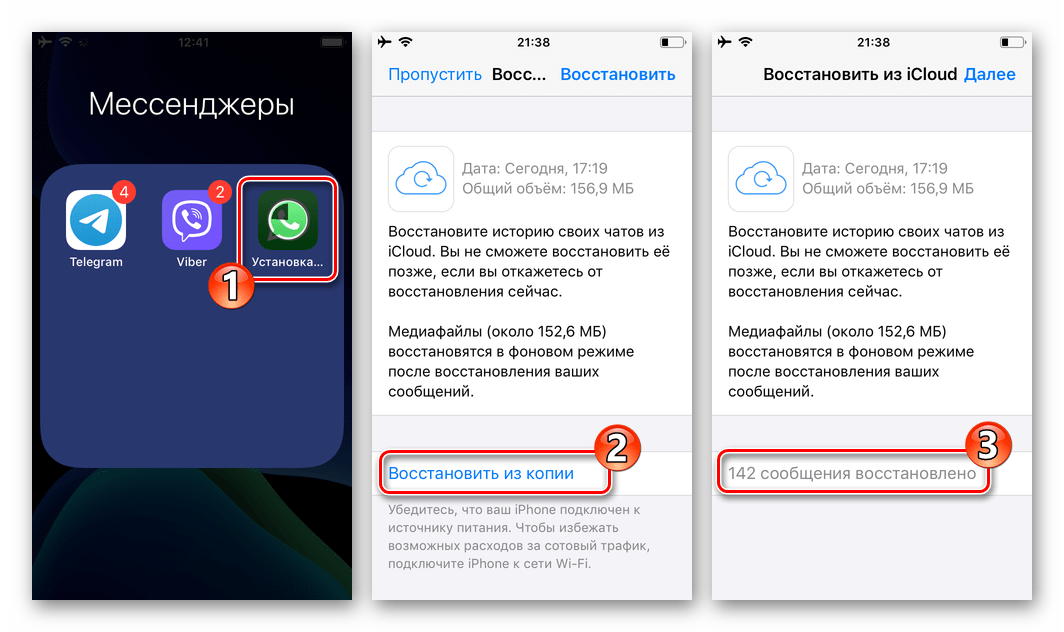
Спосіб 4: вимкнення сповіщень
Найбільш щадним методом перекладу WhatsApp на iPhone в сон є установка заборони на отримання повідомлень з програми. Звичайно ж, назвати такий прийом призводить до повного відключення месенджера не можна, програма продовжить свою роботу, але при цьому не буде турбувати вас в моменти прояву активності контактами і настанні подій в групових чатах.
Детальніше: як вимкнути сповіщення WhatsApp для iOS
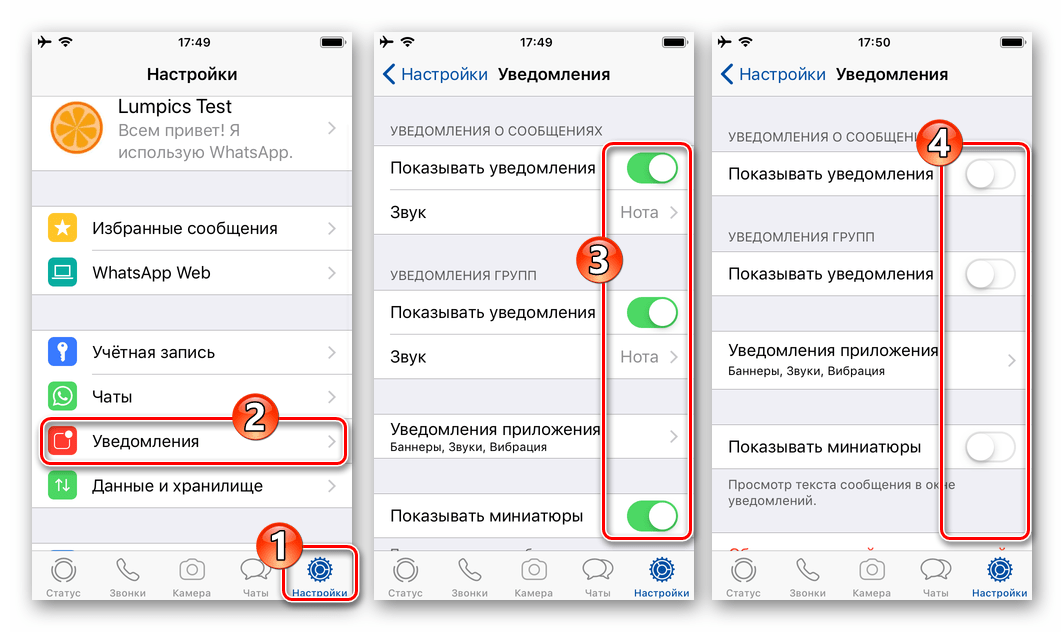
Windows
У користувачів WhatsApp для ПК , не повинно виникати ніяких складнощів з тимчасовим припиненням роботи програми-тут є кілька можливостей, тобто можна вибирати шлях відключення в залежності від власних потреб:
Спосіб 1: Завершення роботи програми
- Закрийте запущений на комп'ютері або ноутбуці ВатсАп, клікнувши по хрестику в заголовку його вікна.
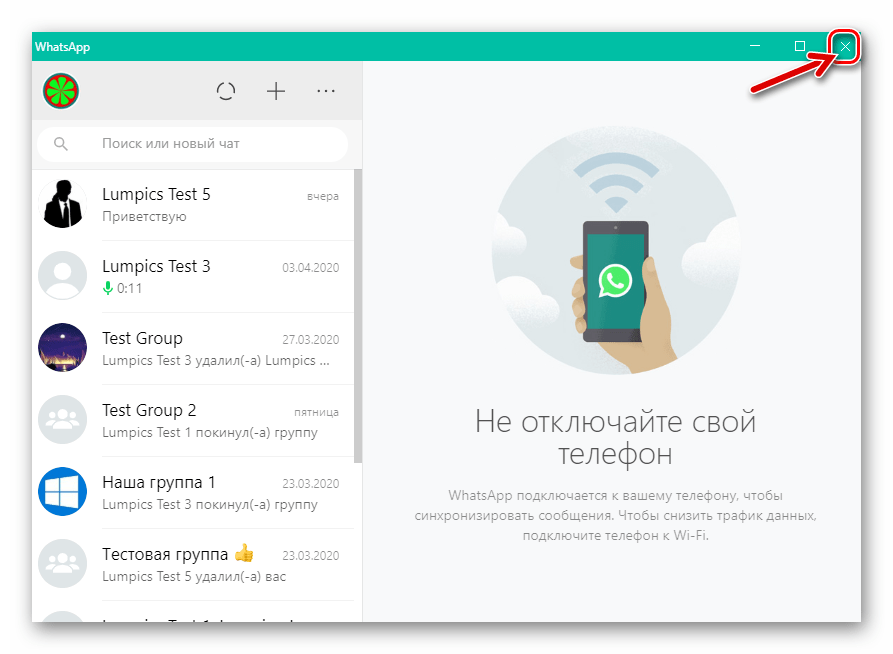
- До моменту, поки ви не запустите Ватсап для Віндовс знову, месенджер на комп'ютері функціонувати не буде.
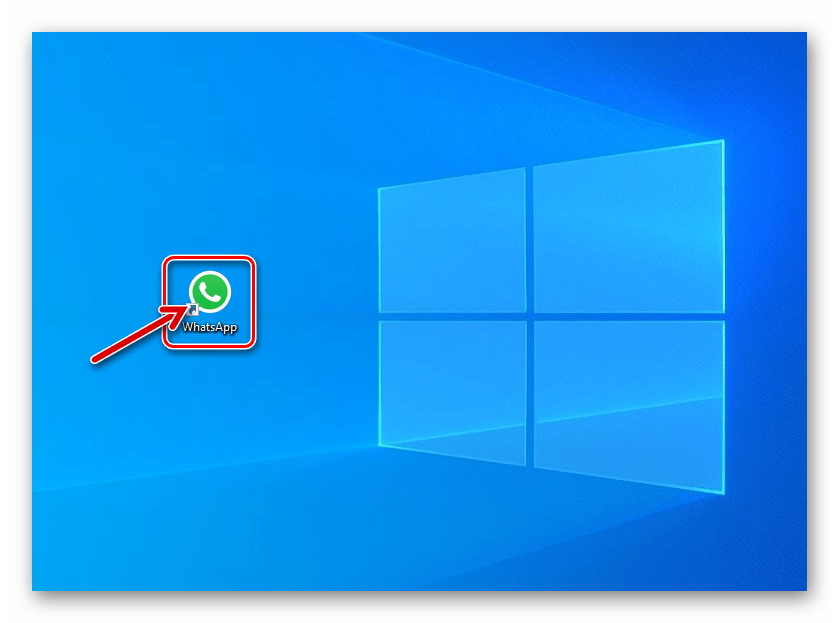
Спосіб 2: Вихід з аккаунта
Відкличте авторизацію в свого облікового запису WhatsApp C ПК, якщо хочете, щоб поверненню працездатності месенджера на десктопі згодом передувала вимога сканувати QR-код смартфоном . При такому підході дії двухваріантні:
- У вікні запущеного на комп'ютері або ноутбуці ВатсАп клікніть по кнопці «…»
над переліком відкритих діалогів і групових чатів.
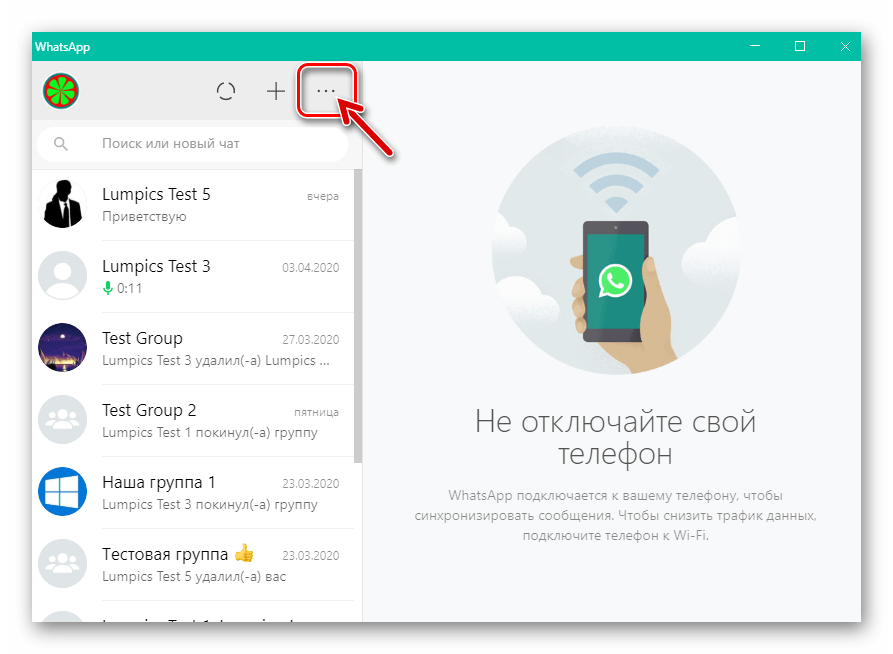
Далі виберіть пункт»вийти" у меню, що відкриється.
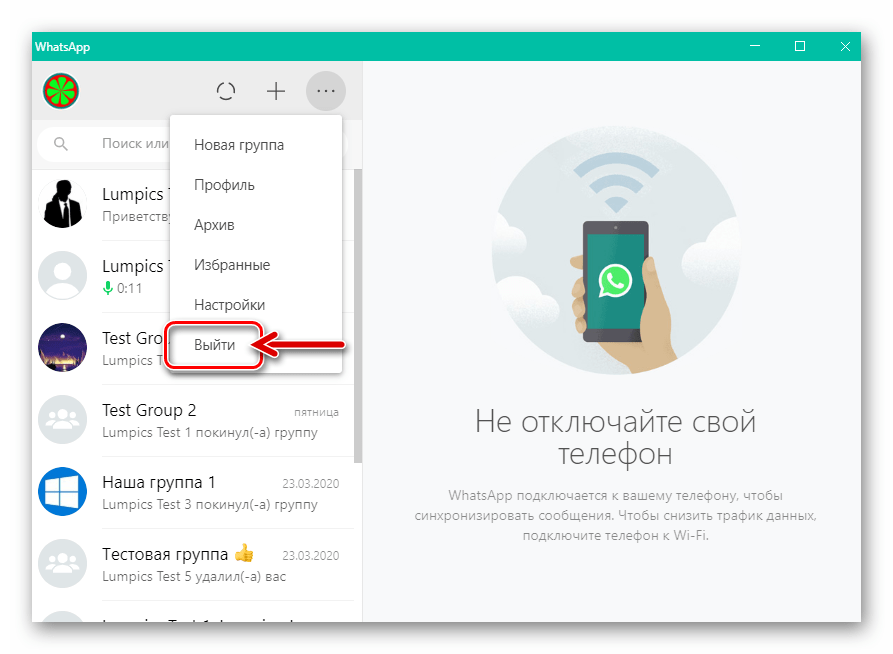
- Відкрийте» головне " додаток месенджера на смартфоні і викличте функцію «WhatsApp Web»
. Для цього:
- В середовищі Android торкніться трьох крапок у правому верхньому куті головного екрану WhatsApp, тапніте по відповідному пункту в меню, що з'явиться.
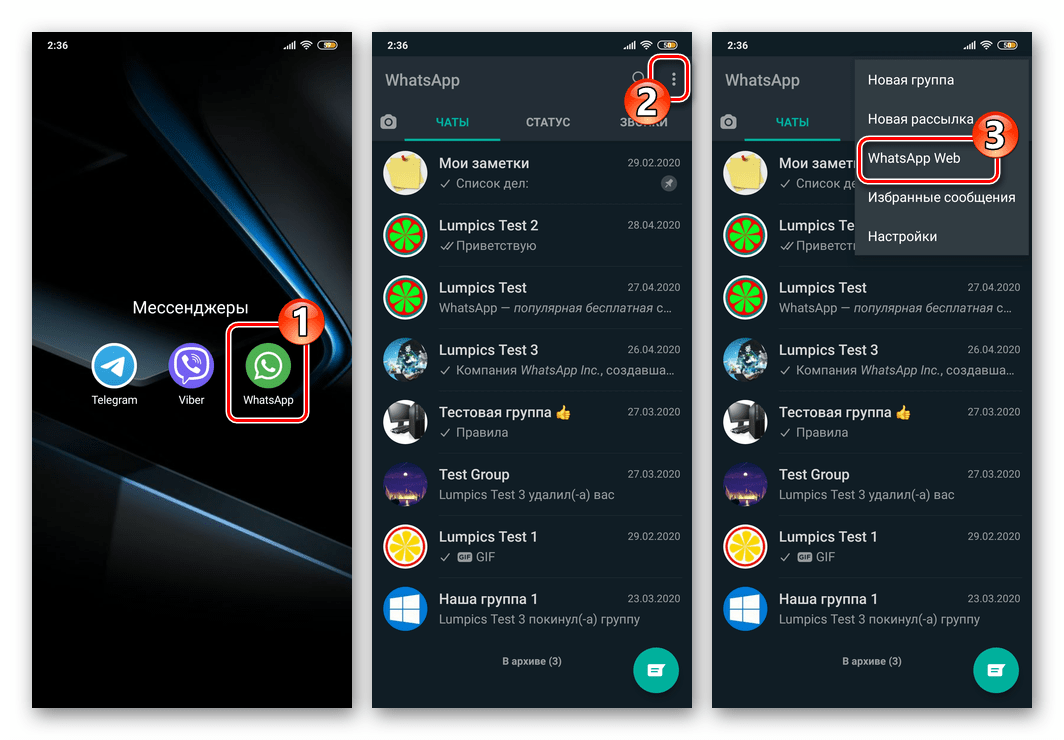
- На iPhone перейдіть до
«Налаштування»
месенджера, викличте
«WhatsApp Web»
тапом по найменуванню розділу в переліку параметрів.
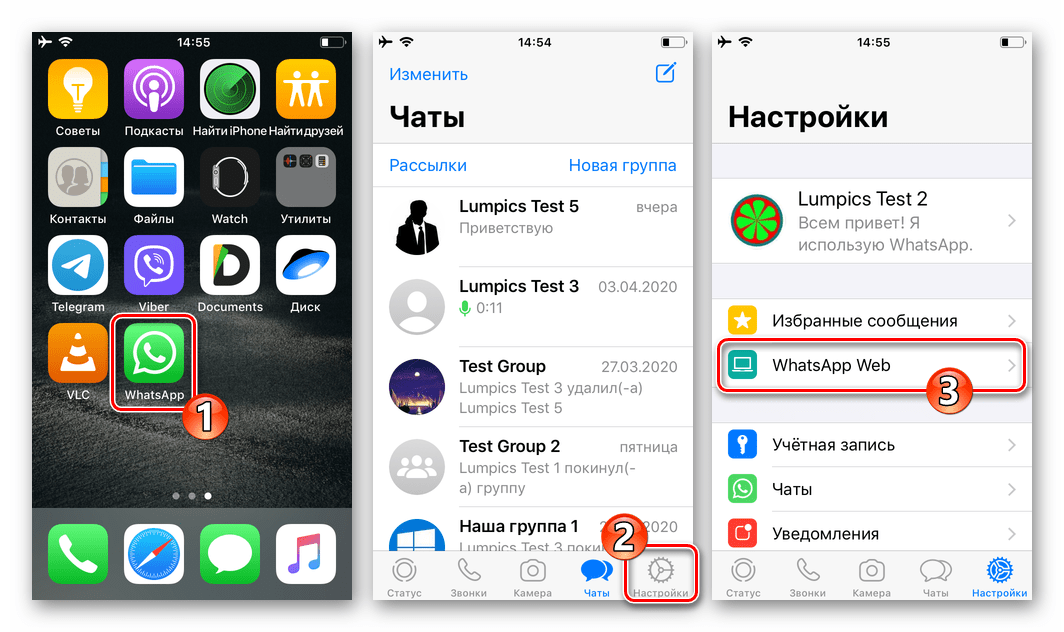
Далі:
- На Android-девайсі тапніте по пункту з ім'ям відключається десктопа в переліку
" підключені пристрої»
а потім натисніть
»вийти"
під запитом, що з'явився.
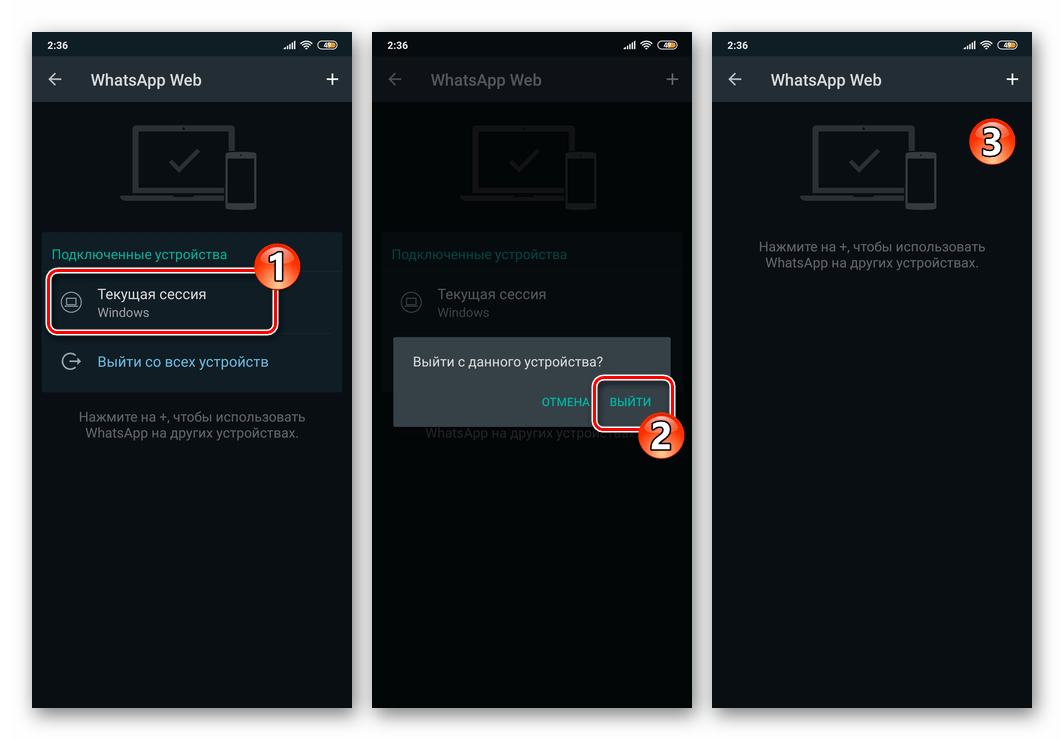
- В iOS посуньте вліво найменування комп'ютера, на якому роботу ВатсАп потрібно зупинити, а потім натисніть на відобразилася кнопку
»вийти"
.
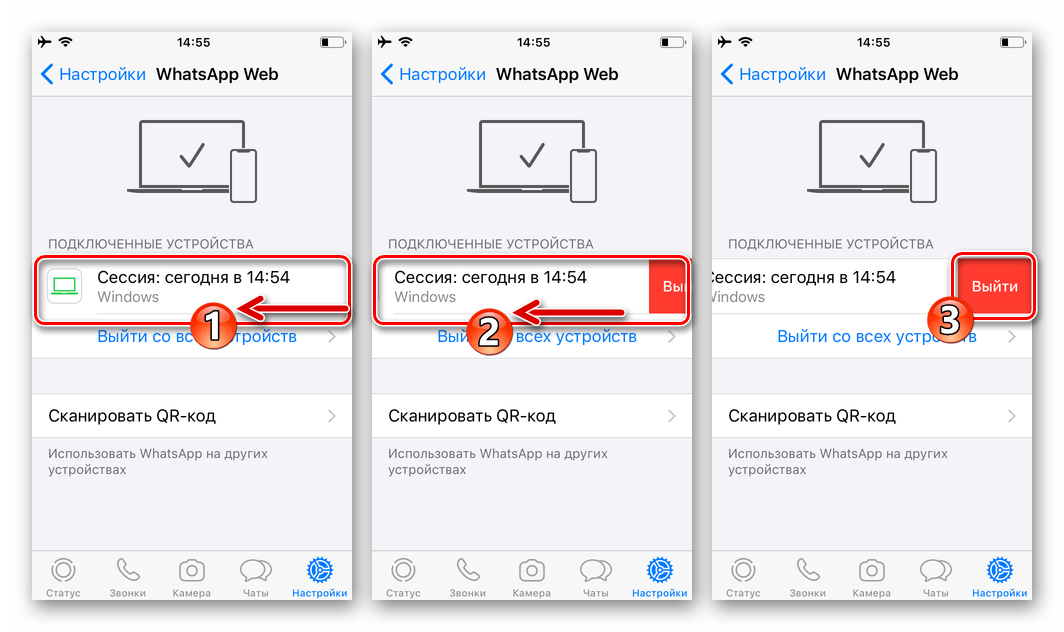
- В середовищі Android торкніться трьох крапок у правому верхньому куті головного екрану WhatsApp, тапніте по відповідному пункту в меню, що з'явиться.
- Яким би методом ви не скористалися для відключення WhatsApp для Windows з описаних вище в інструкції, щоб повернутися в месенджер з десктопа, запустіть програму і авторизуйтесь в ній заново.
Читайте також: як увійти в месенджер WhatsApp C комп'ютера